cad文件丢失怎么找回来
来源:网络收集 点击: 时间:2024-02-16【导读】:
打开CAD在图形修复管理器中选择备份文件,将后缀为.sv$的文件进行修复保存,这样丢失的文件就找到了。品牌型号:戴尔G3系统版本:Windows7软件版本:CAD2020方法/步骤1/6分步阅读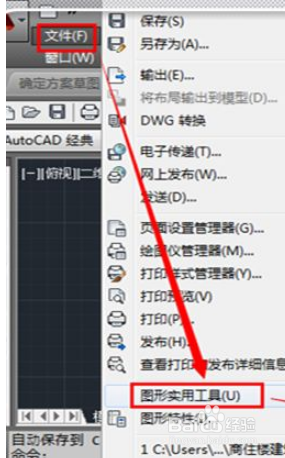 2/6
2/6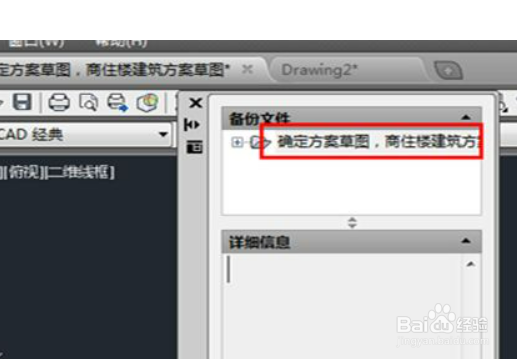 3/6
3/6 4/6
4/6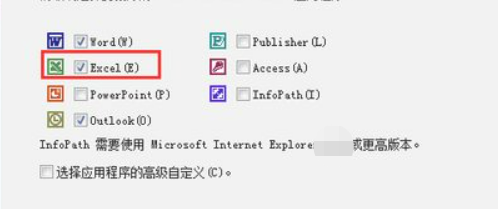 5/6
5/6 6/6
6/6
点击图形实用工具
打开CAD点击菜单栏的文件,点击图形实用工具选择图形修复管理器并点击;
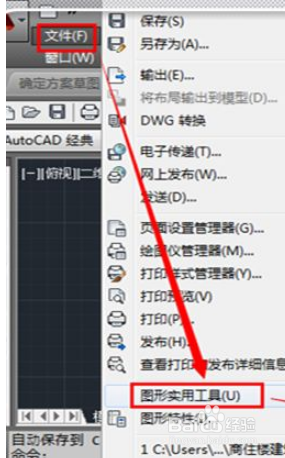 2/6
2/6选择备份文件
进入图形修复管理器,点击备份文件夹,打开这个文件夹;
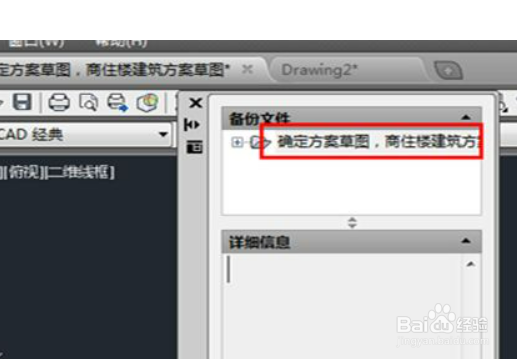 3/6
3/6选择修复
点击后缀为.sv$的文件,打开修复;
 4/6
4/6保存文件
文件修复完毕,进入了丢失的文件工作界面,丢失的图纸找回来了,将其保存即可;
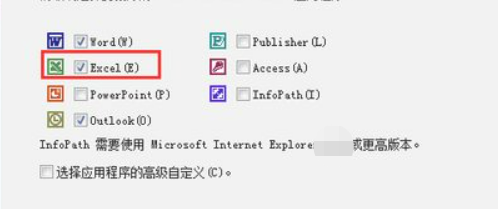 5/6
5/6更改后缀名
进入后缀为.bak的文件进行拷贝并将后缀名更改为.dwg;
 6/6
6/6修复文件成功
出现提示信息点击确定,双击打开文件进入图纸,文件恢复了。

版权声明:
1、本文系转载,版权归原作者所有,旨在传递信息,不代表看本站的观点和立场。
2、本站仅提供信息发布平台,不承担相关法律责任。
3、若侵犯您的版权或隐私,请联系本站管理员删除。
4、文章链接:http://www.1haoku.cn/art_54954.html
上一篇:火影忍者奥义图怎么自制
下一篇:Win11电脑外接显示器没反应怎么办?
 订阅
订阅